Zainstalowanie pliku APK w systemie Android jest tak proste, jak kliknięcie pliku na telefonie. Jest jednak kilka rzeczy, które należy wziąć pod uwagę, zanim będzie można to zrobić z powodzeniem.
Najpierw musisz przygotować ustawienia telefonu. Po drugie, pobierz plik na Androida. Na koniec znajdź plik, aby go otworzyć.
Poniższe informacje powinny mieć zastosowanie bez względu na to, kto wyprodukował Twój telefon z Androidem: Samsung, Google, Huawei, Xiaomi itp.
Co to jest plik APK?
APK (Android Package Kit) to typ pliku, który instaluje aplikację dla systemu Android. Jeśli jesteś doświadczony technicznie, jest to jak plik uruchamiany w celu zainstalowania programów w systemie Windows lub Mac (znany jako plik wykonywalny (EXE) dla systemu Windows lub instalator pakietów (PKG) dla komputerów Mac).
W tym przypadku plik APK to po prostu plik instalatora, który klikniesz, aby zainstalować aplikacje na urządzeniu z Androidem.
Oto uproszczone wyjaśnienie, czym jest pakiet APK, ale pomaga zrozumieć, dlaczego kliknięcie pliku na urządzeniu z Androidem spowoduje zainstalowanie aplikacji.
Dlaczego warto korzystać z APK?
Jeśli kiedykolwiek zainstalowałeś aplikację na Androida ze sklepu Google Play, to faktycznie użyłeś już pliku APK, nie zdając sobie z tego sprawy. Po kliknięciu tego zielonego zainstalować przycisk, Google Play automatyzuje proces przesyłania pliku APK do telefonu i uruchamiania go za Ciebie.
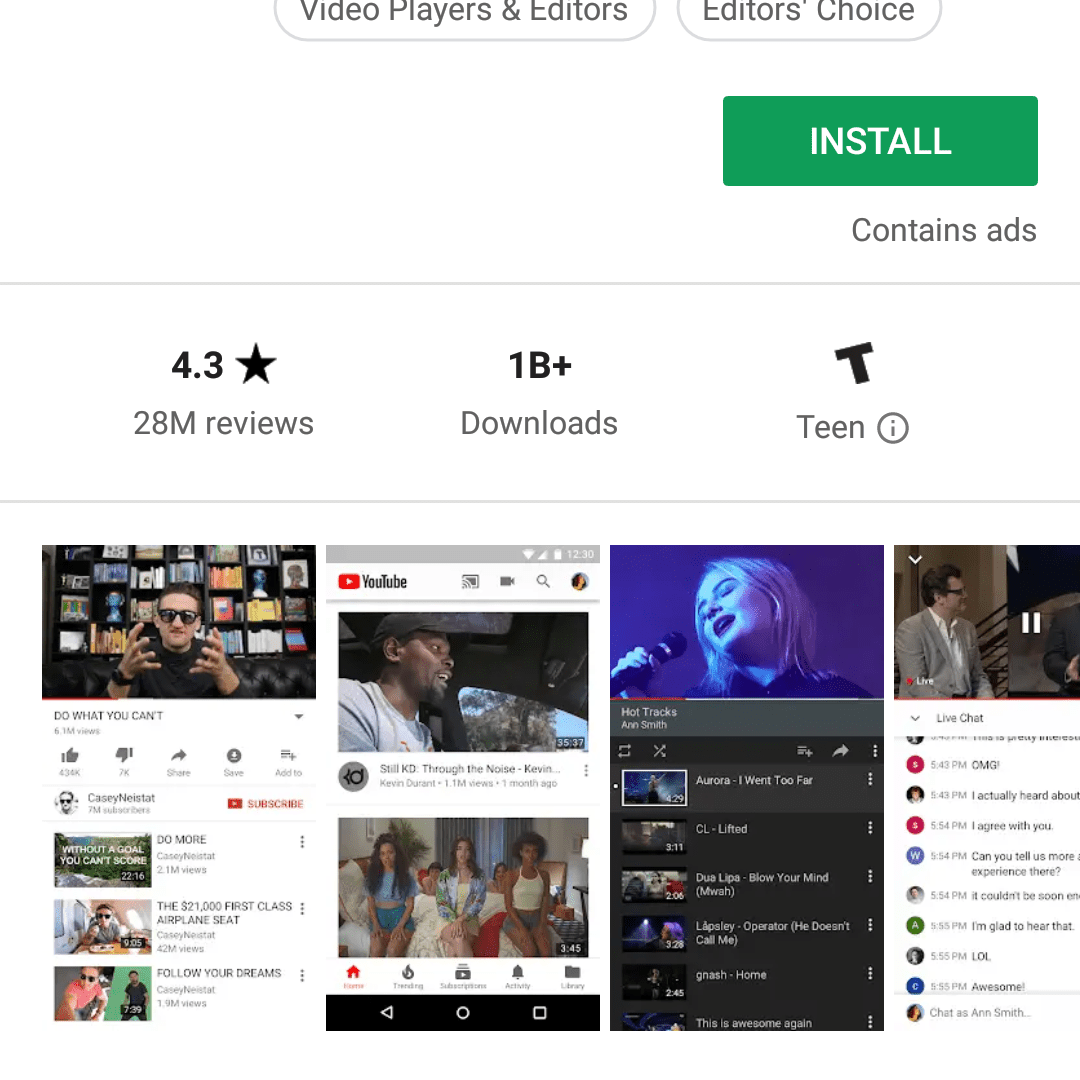
Ale co, jeśli aplikacja, którą chcesz zainstalować, nie jest dostępna w Google Play? Wtedy będziesz musiał wziąć sprawy w swoje ręce.
W tym artykule poznasz trzy metody uruchamiania pliku instalatora APK w celu zainstalowania na telefonie dowolnej aplikacji spoza Google Play.
Przygotuj swoje urządzenie z Androidem
Ponieważ Twój telefon traktuje każdą aplikację spoza Google Play jako „nieznaną aplikację”, musisz poinformować go, aby zezwolił na instalowanie nieznanych aplikacji.
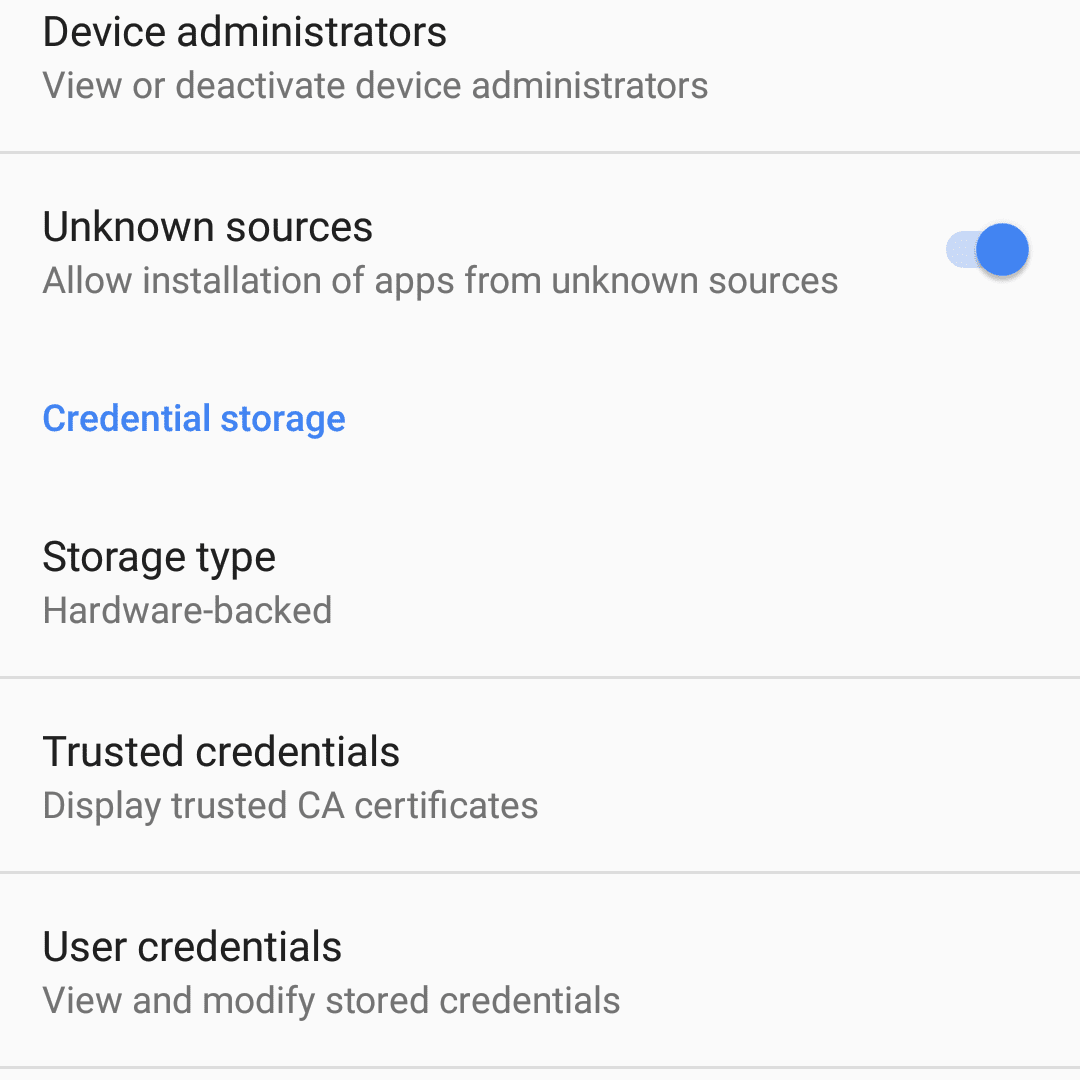
Włącz instalowanie „nieznanych aplikacji” na Androidzie Nougat
-
Wejść do Ustawienia.
-
Stuknij Bezpieczeństwo (lub Zablokuj ekran i zabezpieczenia).
-
Przewiń w dół do Administracja urządzeniem sekcja i włącz Nieznane źródła.
Włącz instalowanie „nieznanych aplikacji” na Androida Oreo
-
Iść do Ustawienia.
-
Następnie Aplikacje i powiadomienia.
-
Wybierz Zainstaluj nieznane aplikacje (lub Zainstaluj inne aplikacje).
Zainstaluj Menedżera plików Androida
Po skonfigurowaniu telefonu tak, aby umożliwiał instalowanie nieznanych aplikacji, potrzebujesz również sposobu na znalezienie tego pliku aplikacji (pliku APK) w telefonie, aby można było go uruchomić.
Telefony z systemem Android są zazwyczaj wyposażone w aplikację „Menedżer plików”, której można użyć. Ale jeśli go nie masz, otwórz Google Play na swoim telefonie i wyszukaj „Menedżer plików”. Zobaczysz wiele dostępnych opcji.
Niektóre z najlepszych opcji obejmują:
- Eksplorator plików Cx
- EZ File Explorer
- Menedżer plików
Zainstaluj dowolnego z tych menedżerów plików, aby móc zlokalizować plik APK po przesłaniu go do telefonu.
Najłatwiej: pobierz instalator APK z Androida
Najłatwiejszym sposobem zainstalowania pliku APK na urządzeniu z systemem Android jest pobranie go za pomocą przeglądarki systemu Android.
-
Gdy znajdziesz witrynę oferującą aplikację na Androida, zobaczysz link do pobrania pliku APK. Możesz zobaczyć wyskakujące okienko z pytaniem, czy chcesz zezwolić przeglądarce na zapisywanie plików w pamięci telefonu. Zaakceptuj to. Zobaczysz też ostrzeżenie, że „Plik tego typu może uszkodzić urządzenie”.
-
Po prostu kliknij OK aby kontynuować.
-
Jeśli przeglądarka internetowa w telefonie nie daje opcji otwarcia pliku po pobraniu, otwórz zainstalowaną aplikację eksploratora plików i przejdź do folderu Pobrane na urządzeniu.
-
Stuknij w Plik APK. Zezwól aplikacji na wszelkie wymagane uprawnienia, o które prosi. Następnie u dołu okna instalatora kliknij INSTALL.
-
Zobaczysz potwierdzenie, że aplikacja jest zainstalowana. Teraz zobaczysz aplikację dostępną na liście zainstalowanych aplikacji.
Pośredni: przenieś instalator APK przez USB
Jeśli nie masz dostępu do Internetu w telefonie lub z innego powodu nie możesz pobrać pliku za pomocą przeglądarki, nadal możesz instalować aplikacje ze swojego komputera.
Korzystając z przeglądarki internetowej komputera, pobierz plik APK, tak jak opisano powyżej. Po pobraniu musisz połączyć się z telefonem z Androidem i przesłać plik.
Jeśli nigdy nie podłączałeś swojego Androida do komputera, musisz włączyć debugowanie USB.
W zależności od tego, ile lat ma Twoje urządzenie, możesz to zrobić na dwa sposoby.
- Android 4.1.xi starsze: Kliknij Ustawienia, następnie dotknij Konsultacjestuknij Nowe Inwestycje i wreszcie włącz debugowanie USB.
- Android 4.2.xi nowszy: Kliknij Ustawieniaprzewiń w dół do O telefoniei dotknij Numer kompilacji siedem razy. Umożliwia to menu programisty.
- Wróć do Ustawieniastuknij Opcje dla programistów i dotknij USB Debugging. Włącz USB Debugging checkbox.
Po włączeniu możesz podłączyć telefon do komputera za pomocą kabla USB, a telefon zostanie zamontowany tak, jak na karcie pamięci.
Gdy telefon zostanie podłączony do komputera, pojawi się jako inny dysk w Eksploratorze plików komputera. Przenieś plik APK pobrany ze strony internetowej aplikacji na telefon.
-
Znajdź pobrany plik APK na swoim komputerze.
-
Kliknij plik prawym przyciskiem myszy i kliknij Skopiuj swój.
-
Znajdź nowy dysk do swojego telefonu w eksploratorze plików.
-
Rozwiń każdy folder, aż znajdziesz /sdcard / download teczka.
-
Wklej plik APK do tego folderu.
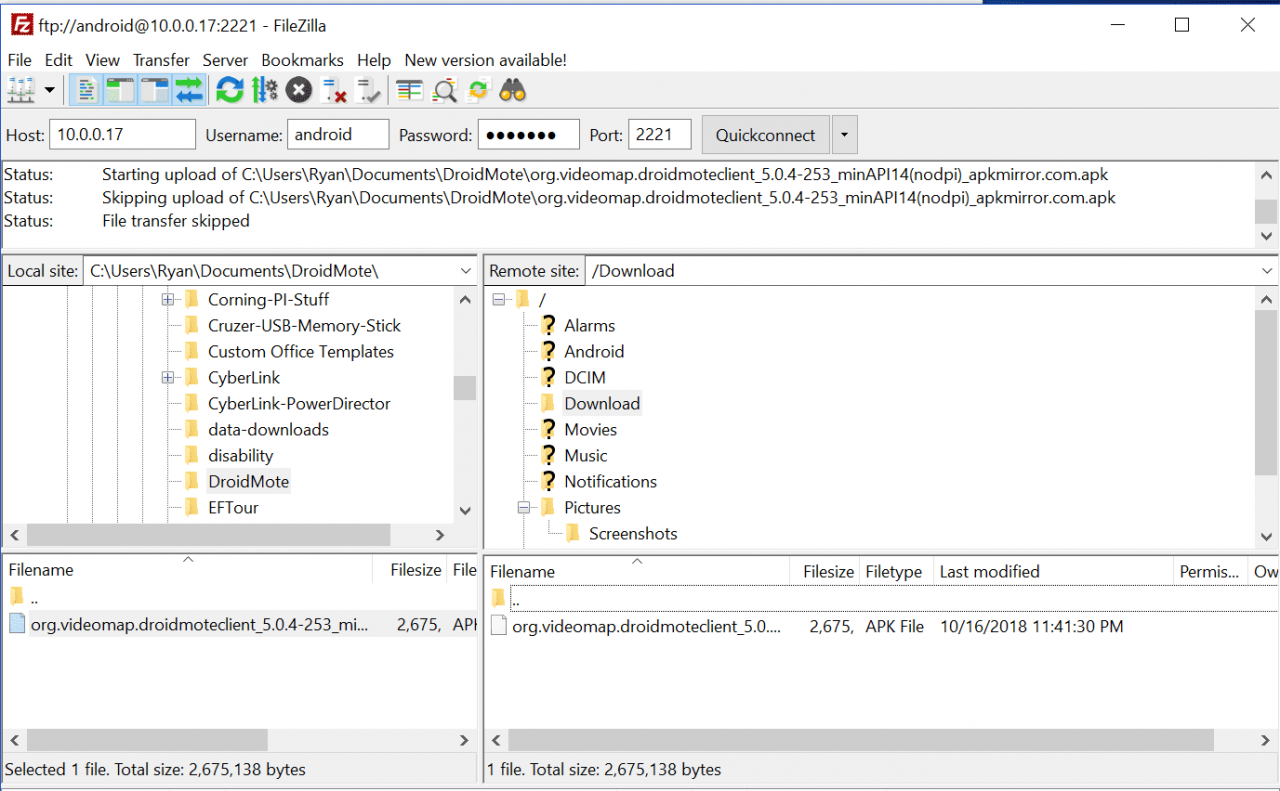
Po przesłaniu pliku użyj aplikacji eksploratora plików na telefonie zgodnie z opisem w poprzedniej sekcji, aby dotknąć pliku APK i zainstalować aplikację.
Jeśli nie masz kabla USB, innym rozwiązaniem jest zainstalowanie serwera FTP WiFi z Google Play, a następnie użycie klienta FTP na komputerze (np. FileZilla) w celu przesłania pliku APK z komputera do / sdcard / download folder w telefonie. Jest to jednak opcja zaawansowana i wymaga zrozumienia sposobu przesyłania plików FTP.
Zaawansowane: Uruchom instalator APK z minimalnym ADB i Fastboot
Jeśli z jakiegoś powodu instalator APK nie działa po dotknięciu go na telefonie lub program uruchamiający aplikacje zawiesił się i telefon nie działa prawidłowo, istnieje awaryjne, zaawansowane rozwiązanie, które będzie działać. Możesz zainstalować plik APK na Androida z komputera za pomocą narzędzia o nazwie „Minimal ADB and Fastboot”.
Najpierw musisz wykonać czynności opisane w poprzedniej sekcji, aby podłączyć telefon przez USB i włączyć debugowanie USB.
Następnie pobierz i zainstaluj najnowszą wersję Minimal ADB i Fastboot na swoim komputerze. Uruchom narzędzie, a zostanie wyświetlone okno poleceń. Po podłączeniu telefonu do komputera za pomocą kabla USB wpisz polecenie Urządzenia ADB.
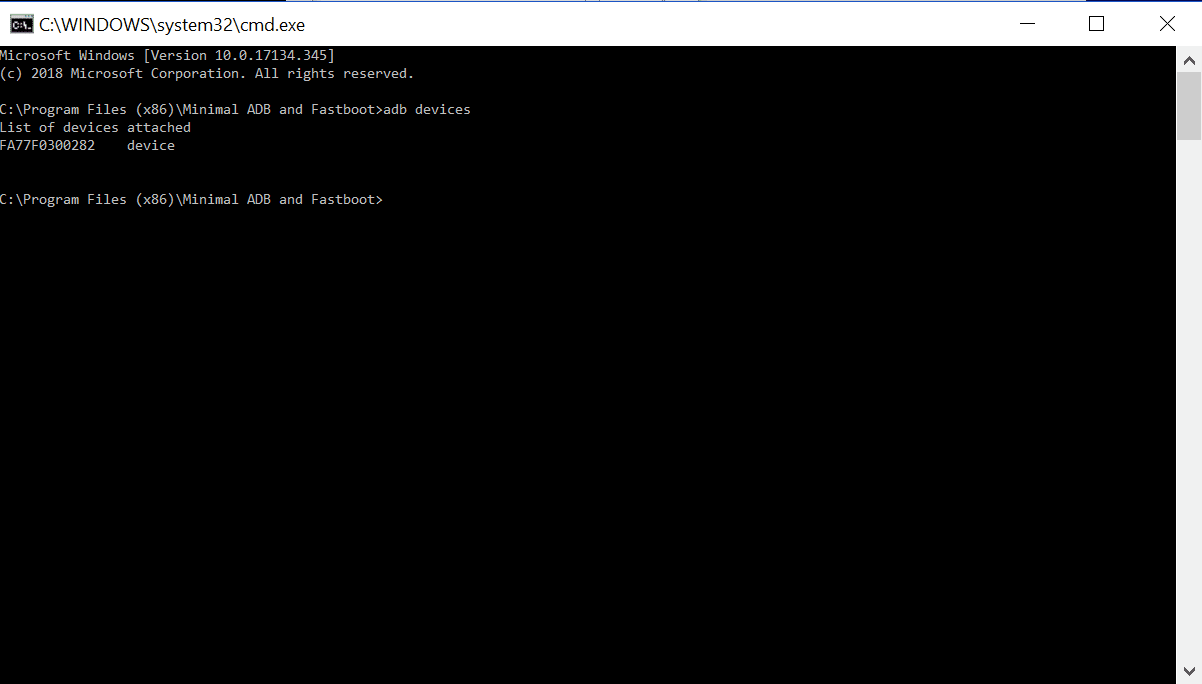
Jeśli narzędzie może wykryć Twój telefon, zobaczysz identyfikator urządzenia wymienionego w sekcji Lista podłączonych urządzeń. Teraz możesz przenieść plik APK.
-
Korzystając z Eksploratora plików systemu Windows, znajdź pobrany plik APK na komputerze.
-
Kliknij plik prawym przyciskiem myszy i kliknij Skopiuj swój.
-
Korzystając z Eksploratora plików systemu Windows, przejdź do folderu Minimal ADB i Fasbtoot (zwykle c: Program Files (x86) Minimal ADB i Fastboot ).
-
Wklej plik APK do tego folderu.
-
Zmień nazwę pliku APK na coś krótkiego, aby można go było łatwo wpisać jako polecenie.
-
Wróć do tego samego okna poleceń, które było otwarte wcześniej, wpisz polecenie instalacja adb <nazwa-pliku.apk>.
Zastąp <name-of-file.apk> nazwą swojego pliku APK.
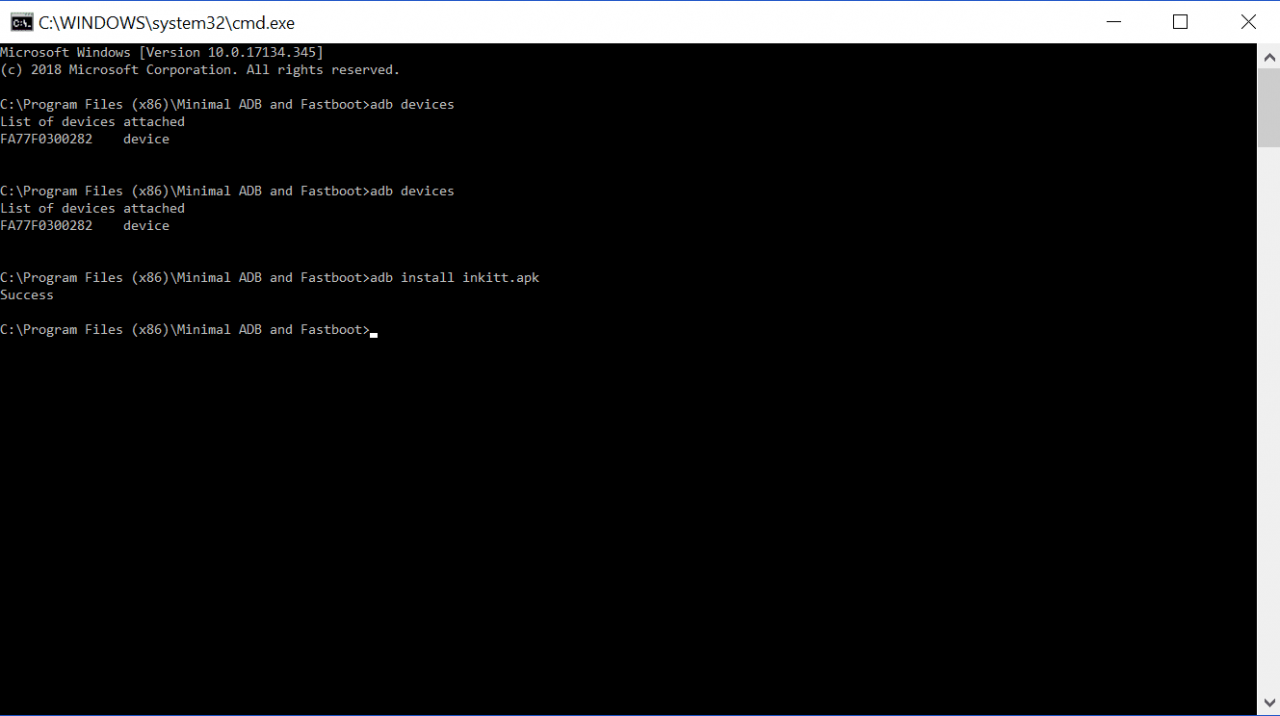
-
Kiedy zobaczysz słowo sukcesaplikacja jest zainstalowana na Twoim telefonie!
Znajdowanie instalatorów APK
Istnieje wiele witryn internetowych, na których można znaleźć aplikacje spoza Google Play do zainstalowania. Trzy z najpopularniejszych to APK Pure, katalog APK Reddit i APK Mirror.
Pamiętaj, aby przeprowadzić badania przed zainstalowaniem jakiejkolwiek aplikacji. Często szybkie wyszukiwanie w Google może pokazać, czy aplikacja (lub firma, która ją tworzy) ma wątpliwą reputację. Poważnie, przeprowadź badania, zanim pobierzesz i zainstalujesz APK na swoim urządzeniu z Androidem.
